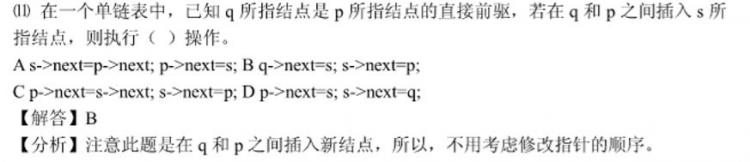修复Win中的更新错误0x80070008,解决空间不足问题
在您的计算机上安装最新的累积更新时是否遇到更新错误 0x80070008?如果是,那么这篇文章将首先处理导致此错误代码的原因以及可能在 Windows 电脑 上解决此问题的四个修复程序。
什么可能导致 Windows 上的更新错误 0x80070008?
当您的系统在您的计算机上遇到以下一个或多个问题时,可能会出现更新错误 0x80070008。
- 内部故障:运行 Windows Update 疑难解答并检查问题是否以这种方式解决。
- Windows 缓存文件夹中的累积缓存:可以通过简单地清除 SoftwareDistribution 和 catroot2 文件夹来纠正此问题。
- 禁用 Windows Update 服务和其他相关服务:去检查是否可以找到在后台启用和运行的所有更新相关服务。如果不是,请先更改其启动类型后重新启用它们。
Windows 更新错误 0x80070008 解决方案
如果您在更新 Windows 时遇到错误代码 0x80070008 并且不知道下一步该怎么做,这里有一个您必须尝试的解决方案列表 –
- 运行 Windows 更新疑难解答
- 启用 Windows 更新服务
- 重置 Windows 更新组件
- 手动下载并安装挂起的更新

1]运行Windows更新疑难解答
运行 Windows Update 疑难解答是自动查找问题并解决错误的最有效工具。由于与 Windows 10 相比,Microsoft 在 Windows 11 内部进行了一些更改,因此您需要分别了解如何在不同版本的 Windows 上对 Windows 更新进行故障排除。
视窗 11:
- 右键单击 Windows 图标并选择设置。
- 转到系统 > 疑难解答,然后单击以展开其他疑难解答。
- 当此部分展开时,在“最频繁”下查找“Windows 更新”,然后点击旁边的 “运行”按钮。
- 疑难解答程序将立即启动并开始诊断真正的罪魁祸首。如果直到现在还没有开始故障排除,请点击下一步按钮。
此工具将检查您系统中的根本原因并解决它们。重新启动您的 电脑 并检查您是否可以在您的计算机上安装挂起的更新。
视窗 10:
- 按Win + I启动 Windows 设置。
- 转到更新和安全 > 疑难解答,然后单击其他疑难解答。
- 在“最频繁”下找到“Windows 更新”,然后单击以展开此类别。
- 您现在可能会看到“运行疑难解答”按钮。好吧,点击这个按钮。
- 单击下一步并按照屏幕上的说明进行操作。
疑难解答最有可能找到调用此更新错误 0x80070008 的原因并自行解决此问题。在您看到此工具已完成故障排除消息后,将其关闭并重新启动您的 电脑。再次登录您的设备并检查您现在是否可以正常更新 Windows。
2]启用Windows更新服务
当相关服务被禁用或未在后台运行时,Windows 更新大多会失败。去检查所有这些服务并直接从“服务”窗口启用它们。以下是您需要在 Windows 电脑 上检查和启用的内容。
- 按 Win + R 启动“运行”对话框。
Services.msc在上面键入“ ”,然后单击“确定”。- 当“服务”窗口打开时,向下滚动并找到BITS。
- 右键单击此服务,然后选择“属性”。
- 继续,检查Startup type旁边的内容并将其更改为Automatic。
- 单击停止(如果正在运行),然后再次启动。如果该服务尚未运行,您可以直接点击开始按钮。
- 现在,对下面提到的所有服务重复上述步骤。
Cryptographic Services – Automatic
DCOM Server Process Launcher – Automatic
R电脑 Endpoint Mapper – Automatic
Windows Installer – Manual
Windows Update Medic Services – Manual
Windows Update Service – Manual (Triggered)
- 执行如上所示的更改后,关闭“服务”窗口,然后重新启动您的 电脑。
希望您一定能够在您的计算机上下载和安装挂起的更新。
3]重置Windows更新组件
当缓存文件夹积累了旧的更新文件和日志时,也可能会出现更新错误。如果是这种情况,您应该尽快删除所有此类文件并重新尝试升级您的 Windows 电脑。这是一篇分步文章,专门用于解决因损坏的缓存文件夹而发生的更新错误。
4]手动下载并安装挂起的更新
如果以上解决方案均无法解决 Windows 上的此更新错误 0x80070008,您可以尝试手动方法。为此,您需要知道无法在您的计算机上安装的安全更新 KB 编号。为此,请访问 Windows 更新历史记录页面,然后选择您的版本。
- Windows 11,更新历史
- Windows 10,更新历史
选择版本后,单击其中的顶部链接。您将获得失败的或最新的累积更新 KB 编号。现在,访问 Microsoft 的更新目录,并在搜索字段中搜索相应的更新。选择最适合您的系统架构的更新,然后点击下载按钮。
这是有关如何在 Windows 电脑 上手动下载和安装独立软件包的完整指南。
- Windows 11,所有版本
- Windows 10,所有版本
如何解决 Windows 上的更新错误 0x800f0831?
由于错误 0x800f0831 又是与更新相关的服务,您可以尝试本文中介绍的解决方案。但是,我们建议阅读这篇文章,因为它详细解释了触发此错误代码的确切原因以及在这种情况下可能有效的解决方案。
以上是 修复Win中的更新错误0x80070008,解决空间不足问题 的全部内容, 来源链接: utcz.com/dzbk/939687.html


![char* a[100]是什么意思?](/wp-content/uploads/thumbs/311256_thumbnail.png)